Andiamo alle basi. In questo primo episodio di FCPX Essentials, tratteremo le modalità di importazione ed esportazione di filmati in Final Cut Pro.
Per la nostra serie FCPX Essentials, daremo un'occhiata ad alcune delle caratteristiche di base e più essenziali di FCPX. Che tu sia un editore nuovo di zecca o un veterano esperto che passa al programma, questi video ti daranno una comprensione di base del programma. Esamineremo il suo design e layout unici. Scopriremo come importare, modificare, tagliare e consegnare un progetto all'interno di FCPX.
Questa non è necessariamente una masterclass. Inoltre, è un approccio di base per esplorare e gettare le basi per il tuo lungo viaggio professionale all'interno del programma come regista e montatore.
Perché Final Cut?
Final Cut è uno dei migliori programmi di editing professionale. Probabilmente, se sei su un Mac, può essere il software di editing non lineare più veloce, efficiente e non lineare disponibile per te. Molte persone lo modificano semplicemente per la sua intuitività, capacità organizzative e velocità.
Personalmente, ho imparato a modificare su Final Cut Pro 7. Per questo motivo, il programma ha sempre avuto un senso di nostalgia per me. Dopo essere passato a Premiere per alcuni anni, ora mi sono ritrovato a modificare il programma.
FCPX ha avuto un inizio tumultuoso nel 2011, ma la NLE si è ripresa ed è diventata una rispettata centrale di editing. Dai un'occhiata al lungometraggio documentario, Off the Tracks , che riguarda la transizione di Apple da Final Cut Pro 7 a Final Cut Pro X.
Cosa mi serve per iniziare?
FCPX è un software esclusivo di Apple, quindi avrai bisogno di un Mac. Fortunatamente, e per questo motivo, Apple è stata in grado di ottimizzare l'efficacia e la velocità del programma per fornire il miglior programma possibile. Il programma è offerto per $ 300 su App Store, ma è offerto uno sconto per l'istruzione.
Inizieremo l'apprendimento comprendendo l'interfaccia e la terminologia utilizzate all'interno di FCPX. Inizieremo imparando come aprire una Libreria , crea un Evento , importare filmati , quindi modifica all'interno di un Progetto . Per prima cosa, esamineremo la diversa terminologia all'interno di FCPX e come si collega a Premiere.
Libreria
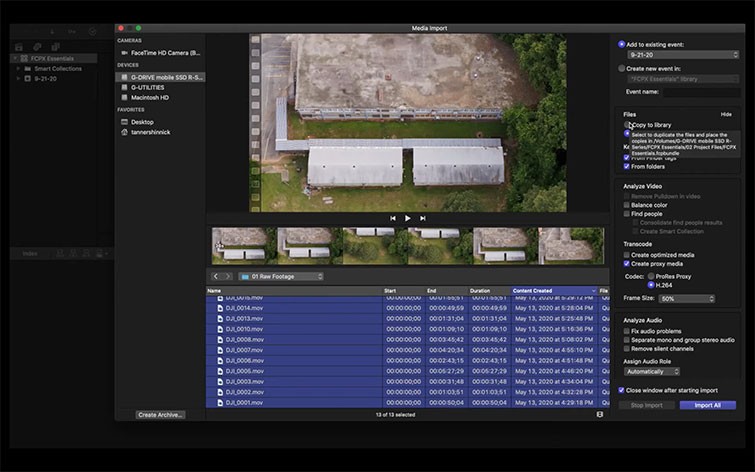
Ogni progetto all'interno di FCPX inizia con una libreria. Per un utente di Premiere, considera le librerie come i progetti. Ogni progetto unico nel mondo reale inizierà con una Libreria o, essenzialmente, la tua raccolta principale di filmati. Le librerie sono il luogo da cui procuri i tuoi file e inizi il tuo lavoro. È la base di partenza, o luogo di archiviazione, per le tue riprese.
Eventi
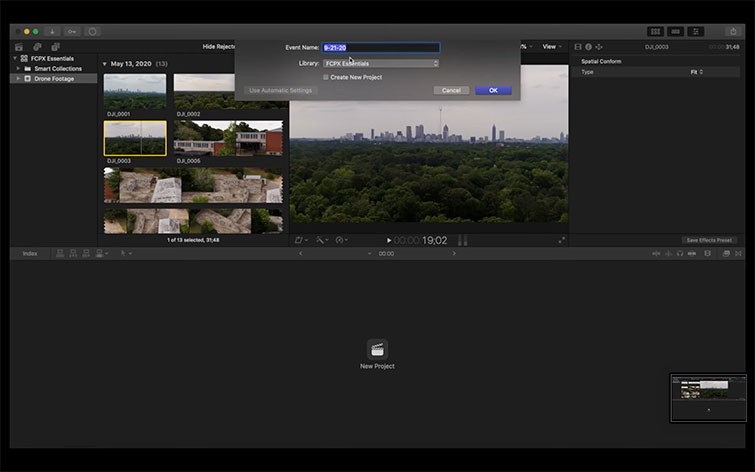
Il livello successivo nella gerarchia dell'organizzazione FCPX è Events. Gli eventi sono più simili alle cartelle in FCPX. Servono come mezzo per organizzare e classificare i tuoi filmati. Ad esempio, se hai bisogno di una cartella dedicata di B-roll composta da una determinata persona, allora dovresti iniziare utilizzando Eventi per organizzare e ordinare quel filmato in un luogo comune.
In definitiva, Events aiuta un editor a dare rapidamente un senso a un progetto più ampio per mezzo dell'organizzazione.
Progetti
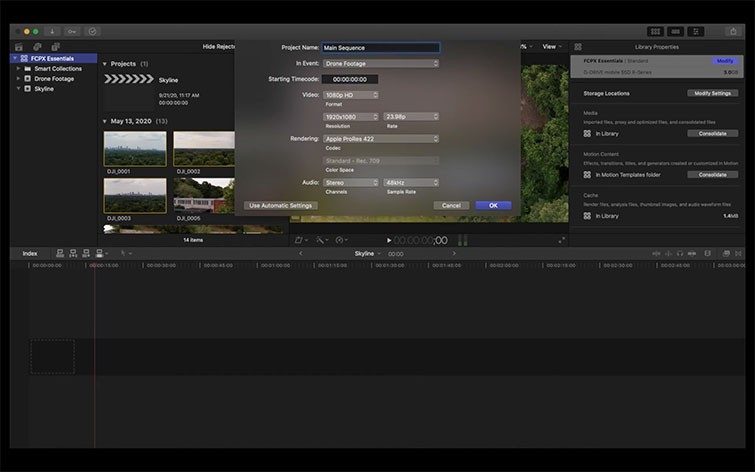
I progetti sono essenzialmente solo Sequenze, nel mondo Premiere. Puoi classificare i tuoi progetti in qualsiasi modo desideri che si adatti meglio al tuo progetto. Ad esempio, potresti volere un solo progetto per l'intero video. Oppure, potresti voler Progetti separati per ogni singola cartella Evento che hai in cui modifichi insieme tutte le tue selezioni.
Ora che abbiamo compreso come sono organizzate le biblioteche (ovvero i progetti in linguaggio Premiere) all'interno di FCPX, siamo pronti per importare i nostri filmati.
Come importare
Possiamo importare i nostri filmati in un paio di modi diversi. Possiamo selezionare File>Importa , premi l'icona di importazione metraggio o premi semplicemente Comando + I . Questo farà apparire la nostra finestra di importazione. La finestra di importazione ha una varietà di opzioni tra cui scegliere. Per oggi, Lascia i file in posizione poiché li abbiamo già su un'unità esterna.
Su Importa , puoi anche scegliere se desideri creare proxy per i tuoi file importati. Con FCPX 10.4.9, hanno notevolmente migliorato il modo in cui creare proxy per il tuo progetto. Per il nostro scopo oggi, faremo H.264 al cinquanta percento. Quando sei pronto, premi Importa .
Tornerai rapidamente alla schermata di modifica. Tuttavia, in alto a sinistra, vedrai le icone delle attività in background. Qui, tutti i tuoi proxy verranno visualizzati in background mentre continui a lavorare e modificare il tuo progetto.
E questo conclude il nostro primo walk-through di FCPX. Abbiamo appreso la struttura organizzativa di FCPX, cosa sono le biblioteche, gli eventi e i progetti e come importare filmati. Per la nostra prossima lezione, impareremo le nozioni di base su come iniziare a tagliare le tue riprese in Final Cut.
- Scegli il monitor secondario giusto per la tua suite di editing video
- Modifica video 101:come modificare un video dall'inizio alla fine
- Un metodo in sei passaggi per ridurre i video delle interviste
- Come dare ai tuoi filmati un aspetto cinematografico in FCPX
- Migliora il tuo gioco FCPX con questi cinque plugin a pagamento
